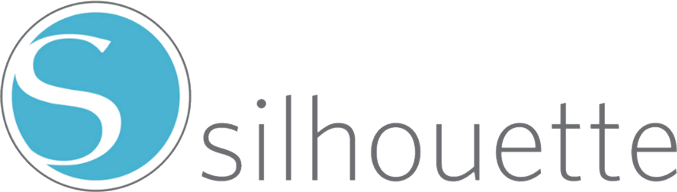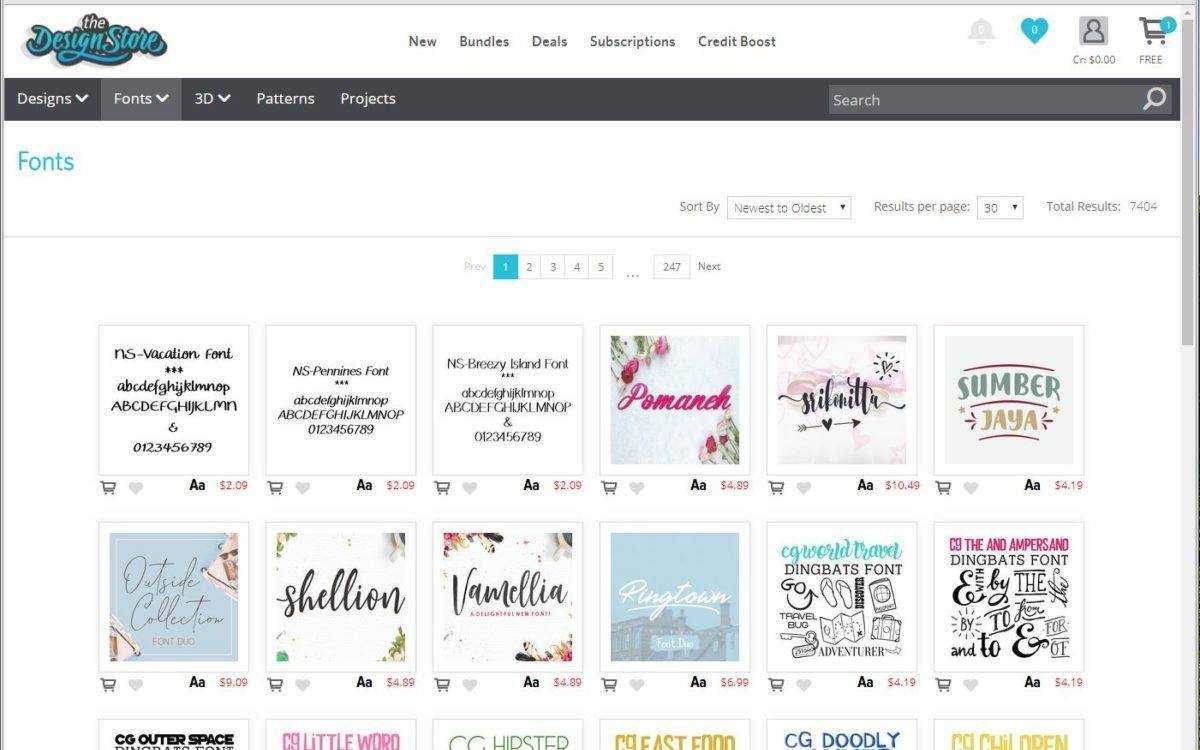
Guide des polices
Le Silhouette Design Store propose une grande sélection de polices que vous pouvez utiliser pour améliorer vos projets et prononcer les mots justes, de la bonne manière. Nous avons plus de 7 000 polices parmi lesquelles choisir, il y a donc de fortes chances que nous ayons quelque chose qui vous convienne parfaitement .
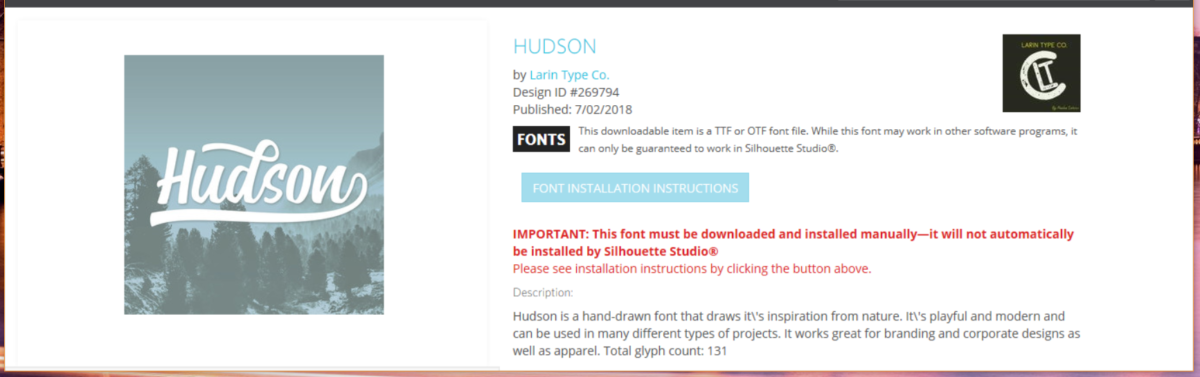
La plupart des polices achetées sur Silhouette Design Store devraient être téléchargées et installées automatiquement dans votre bibliothèque Silhouette Studio®. Pour accéder à ces polices, cliquez simplement sur l’outil de texte sur le côté droit et faites défiler pour parcourir toutes les polices disponibles. Pour accéder à certaines polices Premium , il faudra peut-être les installer manuellement sur votre ordinateur. Pour ce faire, veuillez suivre les étapes ci-dessous.
Téléchargez le fichier de police depuis le Design Store :
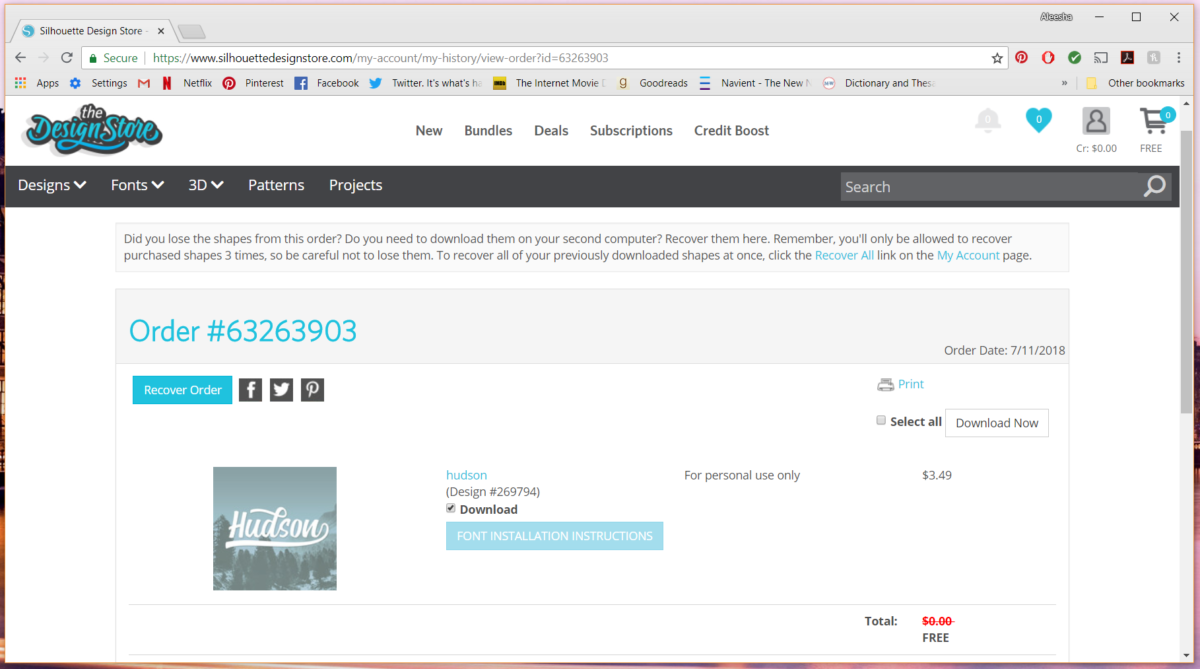
- Fermez le logiciel Silhouette Studio®.
- À l’aide d’un navigateur Web, accédez à https://www.silhouettedesignstore.com/my-account/my-history .
- Sélectionnez la commande contenant le fichier de police souhaité.
- Cochez la case Télécharger pour toutes les polices que vous souhaitez télécharger.
- Sélectionnez le bouton Télécharger maintenant .
- Un dossier compressé sera téléchargé vers votre emplacement de téléchargement par défaut, il portera le nom du numéro de commande Design Store.
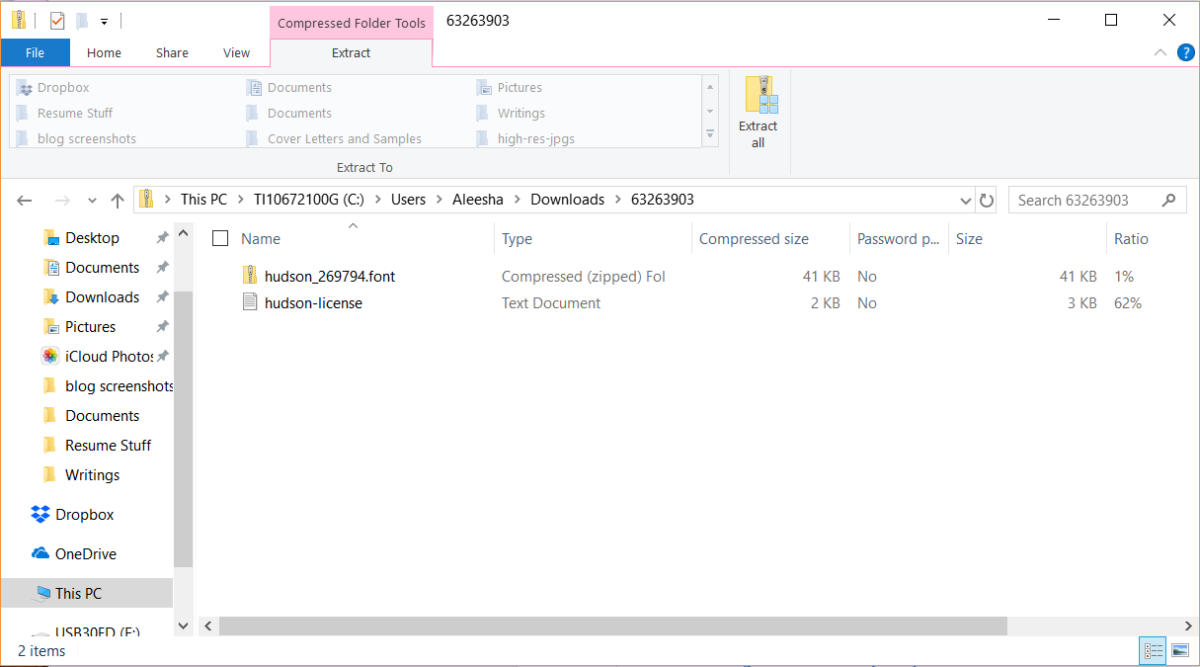
Une fois la police téléchargée, suivez ces étapes pour terminer l’installation sur votre ordinateur.
Installer une police sur un PC :
- En fonction de votre environnement de téléchargement, le téléchargement peut s’afficher dans la section téléchargements de votre navigateur OU dans l’emplacement de téléchargement par défaut.
- Ouvrez le dossier téléchargé
- Double-cliquez sur la police souhaitée à installer (bien que l’un ou l’autre type de police fonctionnera probablement bien, si vous avez le choix entre la police OpenType ou la police TrueType, choisissez la police OpenType. Il y a une petite chance que la police TrueType ne soit pas conservée partout. des glyphes supplémentaires.)
- Une fenêtre de gestion des polices s’ouvrira
- Sélectionnez l’ option Installer en haut à gauche de la fenêtre
- Le bouton Installer deviendra gris, indiquant que la police a été installée.
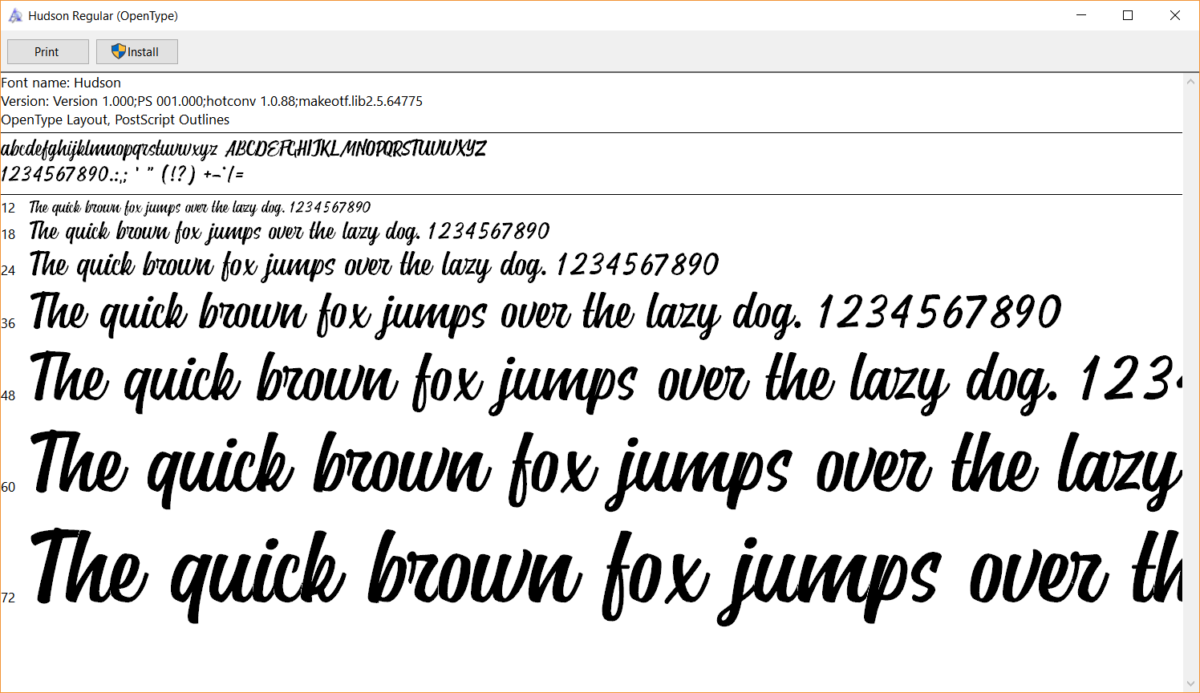
Installez la police sur un Mac :
- En fonction de votre environnement de téléchargement, il peut s’afficher dans la section téléchargements de votre navigateur OU dans l’emplacement de téléchargement par défaut.
- Ouvrez le dossier téléchargé
- Double-cliquez sur la police souhaitée à installer (bien que l’un ou l’autre type de police fonctionnera probablement bien, si vous avez le choix entre la police OpenType ou la police TrueType, choisissez la police OpenType. Il y a une petite chance que la police TrueType ne soit pas conservée partout. des glyphes supplémentaires.)
- Une fenêtre de gestion des polices s’ouvrira
- Sélectionnez l’option Installer en bas à droite de la fenêtre
- La fenêtre de gestion des polices se fermera, indiquant que la police a été installée
Pour utiliser la police dans Silhouette Studio®, ouvrez le logiciel, sélectionnez l’outil de texte et faites défiler jusqu’à ce que vous trouviez votre police nouvellement installée.
Utiliser la police dans d’autres logiciels
Les polices que vous achetez sur Silhouette Design Store ne se limitent pas à une utilisation dans le logiciel Silhouette. Vous pouvez également les utiliser dans d’autres logiciels courants ! Utilisez ces polices, ainsi que tous les glyphes inclus (qui sont des swishes ou des caractères supplémentaires), dans d’autres logiciels de mise en page pour ajouter la touche parfaite.
Pour utiliser la police dans n’importe quel logiciel, assurez-vous qu’elle est installée sur votre ordinateur en suivant les étapes ci-dessus. Ouvrez ensuite le logiciel que vous souhaitez utiliser. Dans cet exemple, nous allons vous montrer comment utiliser une police Silhouette dans Adobe Illustrator.
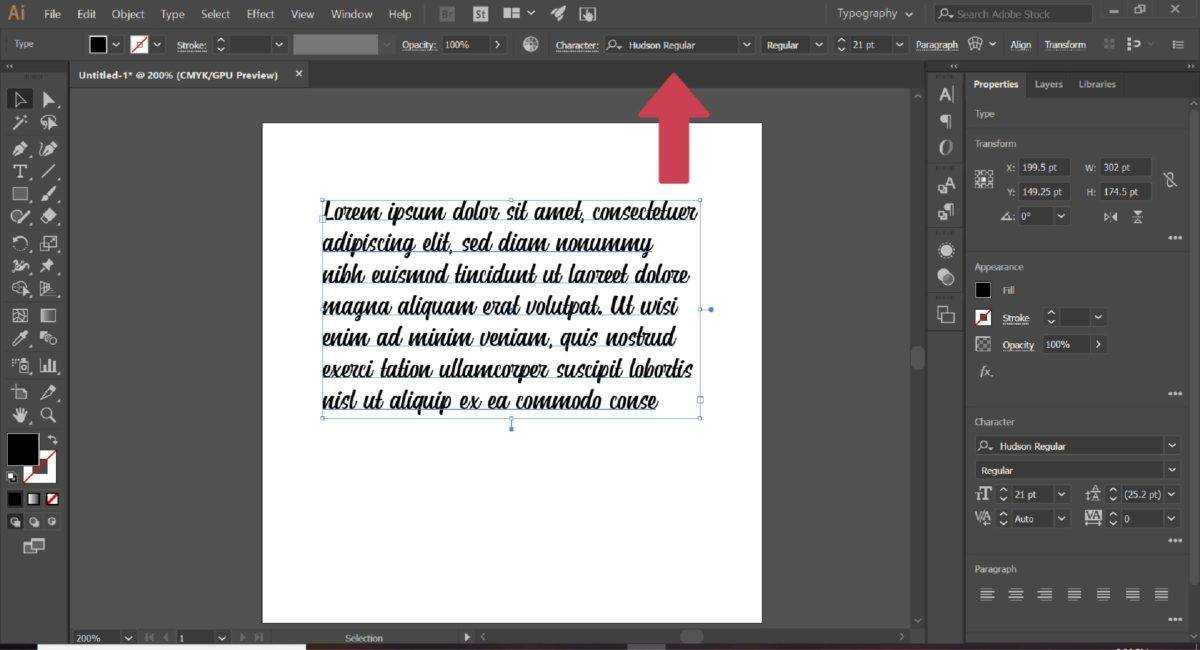
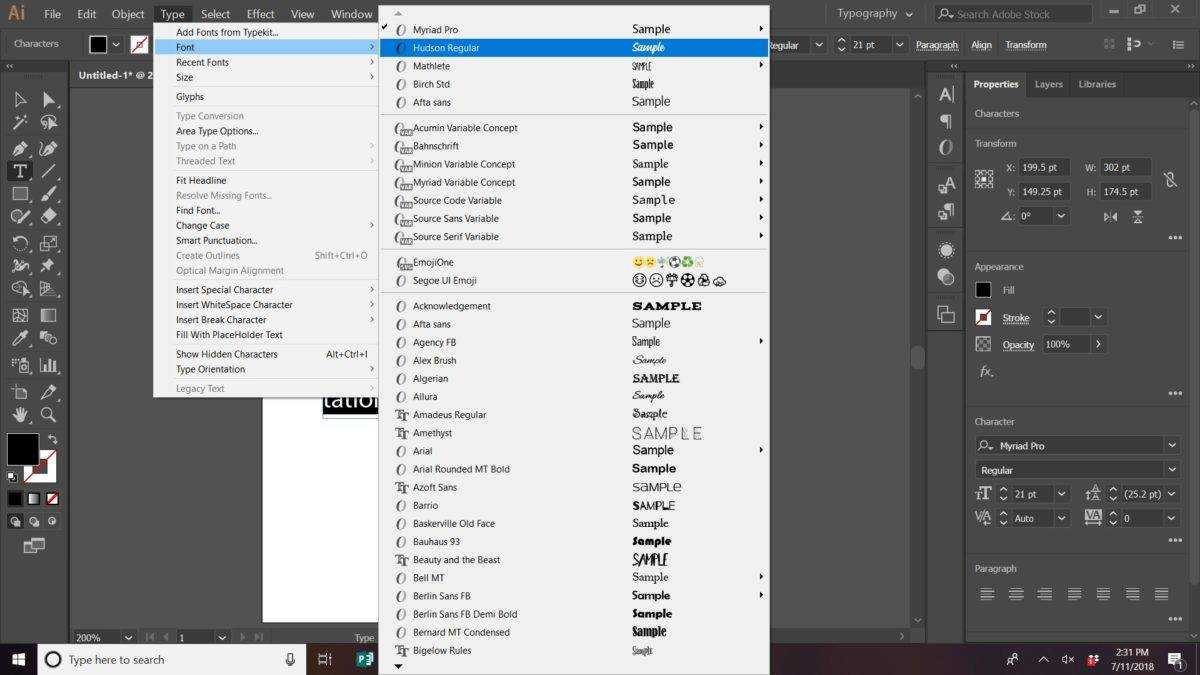
Vous pouvez procéder de deux manières. Lorsque votre zone de texte est sélectionnée, allez en haut de la page et recherchez le menu déroulant où est répertoriée la police actuelle. Cliquez sur ce menu et tapez le nom de la police dans la barre de recherche ou faites défiler les polices jusqu’à ce que vous trouviez celle que vous souhaitez utiliser. Une autre façon de sélectionner la police consiste à accéder au menu Type en haut de l’écran. Accédez à Police, puis sélectionnez la police de votre choix. L’inconvénient de cette méthode est qu’il n’y a pas de barre de recherche dans laquelle vous pouvez saisir le nom de la police.
Si vous essayez d’utiliser une police dans un logiciel que vous ne connaissez pas, consultez le manuel d’utilisation de ce logiciel.
N’est-il pas formidable de pouvoir utiliser ces polices dans le logiciel de votre choix ?
Chez Silhouette, nous ne voulons pas que vous ayez l’impression de limiter votre créativité à un seul logiciel. Alors profitez de cette occasion pour télécharger une nouvelle police depuis le Design Store (maintenant que vous êtes un expert en polices) et voyez quels genres de choses géniales vous pouvez faire avec.